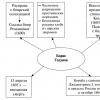Linux үшін Kaspersky ультрадыбыстық сканері. веб-серверлердің пайызы Linux жүйесінде жұмыс істейді. Достық немесе жауды анықтау. Linux жүйелеріне арналған антивирустар және kaspersky, clamav Kaspersky бағдарламасын Linux жүйесінде егжей-тегжейлі орнату
Linux файл серверіне арналған Касперский антивирусын орнату
- Вирусқа қарсы қорғаныс
- Оқулық
Соңғы айларда менің файлдық серверлерімде вирустармен проблемалар болды. Nod32 ішкі домендерді блоктайды немесе Kaspersky сайтты қара тізімге енгізеді. Бұл мені қуантпайды және мен антивирустың қандай да бір түрін орнатуды шештім.
Clam AntiVirus барлық серверлерде орнатылған және конфигурацияланған. Мен оны бірнеше жыл бұрын қолдандым, бірақ өкінішке орай Trojan-SMS.J2ME класының вирустарын таба бермейді.
Google нәтижелерін тексергеннен кейін мен ештеңе таба алмадым.
Сайтты күдіктілер тізімінен алып тастау туралы өтінішпен Kaspersky қолдау қызметіне тағы хабарласқанымда, мен сәнге тап болдым. linux файл серверіне арналған касперский. Сондықтан мен оны сынап көруді шештім.
Осы антивирусты орнату және конфигурациялау бойынша көмек алу үшін Google-ға сапар да нәтиже бермеді. Барлық нәтижелер Kaspersky қолдау сайтына апарады.
Ешкім өз дистрибутивтерін файлдық серверлеріне орнатпады ма? Мүмкін басқа шешімдер бар ма?
Бұл сұрақтардың жауабы мен үшін жұмбақ болып қала бермек. Мен жоғарыда аталған өнімге тоқталып, оны сынап көруді шештім.
Біз техникалық қолдау веб-сайтында сынақ лицензия файлын сұраймыз. Жауап бірнеше сағаттан кейін келеді.
Орнатуды бастайық
# dpkg -i kav4fs_8.0.1-145_i386.deb dpkg: kav4fs_8.0.1-145_i386.deb өңдеу қатесі (--install): бума архитектурасы (i386) жүйеге сәйкес келмейді (amd64) Өңдеу кезінде қателер орын алды: kav04fs-. 145_i386.deb
Ой. Бізде amd64 бар. Бірақ Касперскийдің басқа дистрибутивтері жоқ. Google да жауап бермейді.
#dpkg -i --force-architecture kav4fs_8.0.1-145_i386.deb (Дерекқорды оқу ... Қазіргі уақытта орнатылған 38907 файлдар мен каталогтарды оқу.) Kav4fs бумасын ашу (kav4fs_8.0.1-145_i386.deb) ... ( kav804f орнату. .1-145) ... Kaspersky Lab Framework Supervisor іске қосылуда: kav4fs-supervisor. Kaspersky Anti-Virus for Linux файл сервері сәтті орнатылды, бірақ оны пайдалану алдында дұрыс конфигурациялау қажет. Оны конфигурациялау үшін /opt/kaspersky/kav4fs/bin/kav4fs-setup.pl сценарийін қолмен іске қосыңыз.
Бұл жарылыс :). Оны конфигурациялауға тырысайық.
# /opt/kaspersky/kav4fs/bin/kav4fs-setup.pl Linux файл серверіне арналған Kaspersky Anti-Virus 8.0.1.145/RELEASE нұсқасы Лицензияны орнату Негізгі файлда (.key кеңейтімі бар файл) лицензияңыз туралы ақпарат бар. Қолданбаны пайдалану үшін оны орнату керек. Оны қазір орнату үшін негізгі файлдың жолын енгізіңіз (немесе негізгі файлды орнатпай жалғастыру үшін бос жолды енгізіңіз): /xxx/xxx.key /xxx/xxx.key лицензиясы орнатылды. Жаңартулар көзіне қосылу үшін прокси параметрлерін конфигурациялау Интернетке кіру үшін HTTP прокси серверін пайдалансаңыз, қолданбаға жаңартулар көзіне қосылуға рұқсат беру үшін оның мекенжайын көрсету керек. HTTP прокси серверінің мекенжайын келесі пішімдердің бірімен енгізіңіз: proxyIP:порт немесе пайдаланушы:pass@proxyIP:порт. Интернетке кіру үшін прокси-серверіңіз болмаса немесе қажет болмаса, ағымдағы параметрлерді өзгертусіз пайдалану үшін осы жерге «жоқ» немесе «өткізу» сөзін енгізіңіз. : Ең соңғы қолданба дерекқорларын жүктеп алу Соңғы дерекқорлар серверіңіздің маңызды бөлігі болып табылады. Қорғау. Ең соңғы дерекқорларды қазір жүктеп алғыңыз келе ме? (Егер сіз «иә» деп жауап берсеңіз, Интернетке қосылғаныңызға көз жеткізіңіз): : қолданбалы дерекқорлардың жоспарланған жаңартуларын қосу Жоспарланған жаңартуларды қосу керек пе? -деңгейдегі нақты уақыттағы қорғаныс Ядро деңгейіндегі нақты уақыттағы қорғау модулін құрастырғыңыз келе ме? : жоқ Нақты уақыттағы қорғауды өшіргіңіз келе ме? -деңгейдегі нақты уақыттағы қорғау модулі құрастырылмаған. Ядро деңгейіндегі нақты уақыттағы қорғау модулін қолмен қайта құрастыру үшін /opt/kaspersky/kav4fs/bin/kav4fs-setup.pl --build[=PATH] параметрін орнату Samba серверін нақты уақытта қорғау қатесі: Орнатушы компьютеріңізден Samba серверін таба алмады. Ол орнатылмаған немесе белгісіз орынға орнатылған. Samba сервері орнатылған болса, серверді орнату мәліметтерін көрсетіңіз және «иә» деп енгізіңіз. Әйтпесе, «жоқ» сөзін енгізіңіз (Samba серверінің конфигурация қадамы үзіледі): : /opt/kaspersky/kav4fs/bin/kav4fs-setup.pl -- орындау арқылы бастапқы конфигурация сценарийін қайта іске қосу арқылы Samba серверінің қорғауын конфигурациялауға болады -- samba Samba серверінің нақты уақыттағы қорғанысы орнатылмаған. Бастапқы конфигурация сценарийін /opt/kaspersky/kav4fs/bin/kav4fs-setup.pl --samba орындау арқылы қайта іске қосуға болады Веб-басқару консолін орнату Ескерту: Құпиясөз файлы табылмады, Kaspersky Web Management Console дұрыс емес іске қосылмайды. құпия сөз орнатылды! Kaspersky Web Management Console үшін құпия сөз орнатқыңыз келе ме? : Kaspersky Web Management консолін іске қосу: kav4fs-wmconsole: құпия сөз файлы табылмады! сәтсіз аяқталды! /opt/kaspersky/kav4fs/bin/kav4fs-wmconsole-passwd пәрменін орындау арқылы Kaspersky Web Management Console құпия сөзін өзгертуге болады. Нақты уақыттағы қорғау тапсырмасын бастау Тапсырма іске қосылды, орындалу уақыты идентификаторы: 1341314367.
Нақты уақыттағы қорғаныс мені мүлдем қызықтырмайтын сияқты. Маған тек көрсетілген файлды тексеріп, тексеру нәтижесін алу керек.
Сынақ вирусын қолданып көру
Мазмұны бар вирусты тексеру файлын жасаңыз
X5O!P%@AP: ядро деңгейіндегі нақты уақыттағы қорғауды орнату. Ядро деңгейіндегі нақты уақыттағы қорғау модулін құрастырғыңыз келе ме? : жоқ Нақты уақыттағы қорғанысты өшіргіңіз келе ме? : иә Ескерту: Нақты уақыттағы қорғаныс ӨШІРІЛГЕН. Қате: ядро деңгейіндегі нақты уақыттағы қорғау модулі құрастырылмаған. Ядро деңгейіндегі нақты уақыттағы қорғау модулін қолмен қайта құрастыру үшін /opt/kaspersky/kav4fs/bin/kav4fs-setup.pl --build[=PATH] іске қосыңыз. Samba серверін нақты уақытта қорғауды орнату қатесі: Орнатушы компьютерде Samba серверін таба алмады немесе ол орнатылмаған немесе белгісіз орынға орнатылған болса, серверді орнату мәліметтерін көрсетіңіз және «иә» сөзін енгізіңіз, әйтпесе, «жоқ» енгізіңіз (Samba серверінің конфигурация қадамы үзіледі): : /opt/kaspersky/kav4fs/bin/kav4fs орындау арқылы бастапқы конфигурация сценарийін кейінірек іске қосу арқылы Samba серверін қорғауды конфигурациялауға болады. -setup.pl --samba Samba серверінің нақты уақыттағы қорғанысы орнатылмады. /opt/kaspersky/kav4fs/bin/kav4fs-setup.pl --samba Вебті орнату арқылы бастапқы конфигурация сценарийін қайта іске қосуға болады. Басқару консолі Ескерту: Құпиясөз файлы табылмады, дұрыс құпия сөз орнатылмайынша Kaspersky Web Management Console іске қосылмайды. Kaspersky Web Management Console үшін құпия сөзді орнатқыңыз келе ме: Kaspersky Web Management Console: kav4fs-wmconsole: құпия сөз файлы табылмады? ! сәтсіз аяқталды! /opt/kaspersky/kav4fs/bin/kav4fs-wmconsole-passwd пәрменін орындау арқылы Kaspersky Web Management Console құпия сөзін өзгертуге болады. Нақты уақыттағы қорғау тапсырмасын бастау Тапсырма іске қосылды, орындалу уақыты идентификаторы: 1341314367.
Нақты уақыттағы қорғаныс мені мүлдем қызықтырмайтын сияқты. Маған тек көрсетілген файлды тексеріп, тексеру нәтижесін алу керек.
Сынақ вирусын қолданып көру
Мазмұны бар вирусты тексеру файлын жасаңыз
X5O!P%@AP. Сонымен қатар, Linux жұмыс үстелі нарығының өте аз үлесіне ие, бұл көбінесе хакерлер үшін негізгі мотивация болып табылады. Осының бәрі ақылға қонымды сұрақ тудырады: Linux жүйесіне ену шабуылдаушыға қалай пайдалы болуы мүмкін?
Мифтерге қарамастан, Linux-тың вирустарға қарсы иммунитеті керемет, бірақ өлшеусіз емес. Java және Flash сияқты кросс-платформалық технологияларға арналған эксплоиттер басқа операциялық жүйелердегідей Linux жүйесінде де қолданылады. Linux өнеркәсіптік нарыққа және веб-серверлерге енгендіктен, интрузиялар бұрынғыға қарағанда әлдеқайда тиімді бола бастады. Деректер ұрлануы және «жеке басын куәландыратын ұрыларға» сатылуы немесе ботнеттерді және басқа да заңсыз әрекеттерді жасау үшін пайдаланылуы мүмкін.
Желіде Windows (немесе қос жүктелетін) компьютерлері болса, Linux жергілікті Windows дискілеріне таралатын немесе бүкіл желіде көбеюі мүмкін Windows зиянды бағдарламасы үшін қауіпсіз баспана бола алады. Коммерциялық жұмыс үстелі брандмауэрлері осы қауіптің кейбірін қамтығанымен, сенімді LAN құрылғысынан зиянды пакеттерді алатын клиенттік компьютерлер қауіп төндіреді. Мәлімдеме қайшылықты, егер оларда вирустар болуы мүмкін деген күдік болса, Linux компьютерлерін неге «сенімділер» тізімінен шығармасқа?
Бірақ Linux ортасының қауіпсіздігі туралы бұрынғы пікірлеріңізді жазбас бұрын, кейбір сандарды қарастырайық.
Түрлі дереккөздердің бағалауы бойынша, Windows-қа арналған эксплуаттардың саны біздің сүйікті тегін бағдарламалық жасақтамаға қарағанда бірнеше мың есе көп. операциялық жүйе, және Linux-тың ашық сипатының арқасында осалдықтардың көпшілігі табылған бойда түзетіледі. Егер дәлірек айтсақ және шамамен сандармен жұмыс істейтін болсақ, онда Linux жүйесіндегі қауіптердің саны (потенциалды және нақты вирустар) ондағанға жетеді, ал Windows үшін нақты вирустардың саны жүздеген мыңға жетеді. Осылайша, қарапайым есептеу вирустар қатынасының 10 000 еседен асатын көрсеткішін береді.
Қоғамдық қауіпсіздік
Дегенмен, Windows жүйесінің осалдықтарының көп болуының себебі негізінен оның нарықтағы басымдығына байланысты. Бұл себептердің бірі, бірақ Windows жүйесі енді соншалықты басым емес болып табылатын Linux жұмыс істейтін коммерциялық серверлердің санын ескере отырып, бұл басты себеп деп айтуға болмайды. Бірақ Windows жүйесінен айырмашылығы, егер сіздің компьютеріңізге вирус жұқтырса, SELinux сияқты утилиталар (өткен айда біз бұл туралы айтқанбыз), сондай-ақ пайдаланушыға, топқа және басқаларға арналған файл рұқсаттары кез келген зиянды бағдарламаның зақымдануын шектейтінін біле отырып, тыныштық таба аласыз. жүйеде.
Дегенмен, федералдық деректерді қорғау заңдарына сәйкес болуы керек маңызды жүйелер мен бизнес шешімдері үшін кіру детекторларынан (IDS), антивирус пен брандмауэрлерден бастап күшті деректерді шифрлауға дейін мыңдаған қолжетімді қауіпсіздік құралдары бар.
Мұның бәрі Linux жүйесі үшін жеткілікті қорғанысты қамтамасыз етеді және қарапайым пайдаланушы ретінде сіз бұл утилиталарды қауымдастықпен бөлісуден кез келген Windows пайдаланушысы армандағаннан әлдеқайда көп пайда аласыз. Сонымен қатар, көп жағдайда жылдық жазылым үшін ақы төлеудің немесе күнделікті әрекеттеріңізге кедергі келтіретін ауыр қолданбамен айналысудың қажеті жоқ.
ClamAV: антивирусты орнатыңыз
Қауіпсіздік тақырыбын жалғастыра отырып, Боб Мосс жүйені вирустар мен зиянды бағдарламалардан қалай қорғау керектігін айтып береді.
Өткен айда біз Linux жүйесін зиянды бағдарламаның сүйікті Linux жүйесіне тигізетін зиянын азайтатын етіп орнатуды және конфигурациялауды үйрендік. Бұл жолы біз оны бір қадам алға жылжытамыз және Linux немесе AppArmor жүйесіне ауыспас бұрын компьютер желісіндегі вирустарды қалай табуға және оқшаулауға болатынын үйренеміз, олар күнді үнемдейді деген үмітпен. Біз сондай-ақ маңызды сұраққа тоқталамыз: Linux беделі ұсынғандай қауіпсіз бе?
Gnome пайдаланушылары ClamAV-ті «Вирус сканері» бүркеншік атымен табуы мүмкін: ClamTK жобасы gtk2-perl кітапханасына негізделген бағдарлама үшін ыңғайлы интерфейсті ұсынады. Distribution репозиторийінен ClamTk бумасын орнатқанда, бұл қабықтың ең көп емес екенін байқауыңыз мүмкін. соңғы нұсқасы, бірақ бақытымызға орай, кез келген Red Hat немесе Debian негізіндегі жүйеге арналған пакеттерді сайттан жүктеп алуға болады, ал басқа дистрибутивтерді пайдаланушылар көзден әдеттегі жолмен құрастыра алады. KDE пайдаланушылары сонымен қатар көптеген дистрибутивтердің репозиторийлерінде қол жетімді KlamAV немесе оның ауыстырылатын clamav-kde нұсқасын тексергісі келуі мүмкін.
Дегенмен, бұл интерфейстер жақсы ойластырылған және интуитивті болғанымен, олардың функционалдығы ең көп таралған тапсырмаларды орындау үшін ғана жеткілікті; және осы жолды таңдасаңыз, снарядтарды қолмен бастау керек болады. Ішінде әлдеқайда көп қуат пен икемділік жасырылған.
ClamAV пакет менеджерлерінің көпшілігінде қолжетімді, бірақ таратудағы нұсқа ең соңғы емес болуы мүмкін және сіз ең соңғы мүмкіндіктерді немесе қауіпсіздіктің жоғары деңгейлерін ала алмайсыз. Ubuntu пайдаланушылары жай ғана Жүйе > Әкімшілік > Бағдарламалық қамтамасыз ету көздері тармағына өтіп, PPA қосу үшін «Үшінші тарап репозиторийі» қойындысын таңдай алады. Біздің тұрақты оқырмандарымыз Ubuntu PPA-ны LXF124-те қайта қарастырғанымызды есте сақтайды, бірақ Ubuntu Karmic пайдаланушылары келесі ыңғайлы таңбашаны пайдалана алады:
ppa:ubuntu-clamav/ppa
Ubuntu ескі нұсқаларында мынаны теріңіз:
Қабықты ашу
Репозиторийлер немесе бастапқы пакеттер дайын болғаннан кейін, ClamAV орнату уақыты келді. Сіз оның қалай жұмыс істейтінін таңдай аласыз - бөлек қолданба ретінде немесе фондық демон ретінде (одан кейін clamav-daemon бумасын қосу қажет болады). Екі жағдайда да clamav-freshclam орнатылады, ол вирус қолтаңбаларын (тіпті ClamAV өзін де) жаңартып отырады.
ClamAV қолданбасы пәрмен жолынан қолмен немесе сценарийден іске қосылады және демон үнемі фондық режимде жұмыс істейді. Екеуі де кейінірек іске асырылуы мүмкін, бірақ енді сізге Linux жүйесінде антивирустық қорғауды қалай сақтау керектігін шешу керек.
Таңдалған буманы орнатқаннан кейін, компьютерді бірінші рет сканерлеу алдында вирус қолтаңбаларын жаңартыңыз. Мұны GUI арқылы немесе жай терминалдан пәрмен арқылы жасауға болады:
Тұрақты оқырмандар біз оқулықта ClamAV көмегімен проксиден кіріс пакеттерін қалай сүзуге болатынын қысқаша айтқанымызды еске түсіреді. ата-ана бақылауы LXF128 ішінде. Берілген прокси сервермен жұмыс істеу үшін ClamAV орнату оңайырақ болуы мүмкін емес. Тек /etc/clamav/freshconf.conf файлын ашып, соңына келесі жолдарды қосыңыз:
HTTPProxyServer серверінің IP мекенжайы
HTTPProxyPort порт_нөмірі
server_ip_address және port_number мәндерін сәйкес мәндермен ауыстырыңыз. ClamAV бағдарламасын демон ретінде іске қосқыңыз келсе, өзгертулер күшіне енуі үшін оны қайта іске қосыңыз.
Демонизмдер
Егер сіз ClamAV-ды демон ретінде іске қосып жатсаңыз, оның шынымен жұмыс істеп тұрғанына көз жеткізгеніңіз жөн. Бұл команда арқылы тексеріледі
ps ax | grep clamd
2075? Ssl 0:00 /usr/sbin/clamd
14569 пц/0 S+ 0:00 grep clamd
Көптеген жүйелерде шығыстың үш жолын көресіз. Демон жұмыс істемесе, терминалда осы пәрменді орындаңыз:
Демон нұсқасын келесі пәрмен арқылы тексеруге болады:
Автоматты сканерлеу
Вирус қолтаңбаларын жаңарту және жүйені сканерлеу үшін ClamAV конфигурациясын жасайық.
Сонымен, ClamAV орнатылды. Ыңғайлы графикалық интерфейс арқылы карантинге алынған файлдарды көруге, вирус қолтаңбасының жаңартуларын іске қосуға және шағын каталогтарды сканерлеуге болады. Бірақ сіз мұны қашанға дейін жүйелі түрде жасай аласыз? Біз бәріміз адамбыз және біз күнделікті жұмыстан оңай алшақтап, жүйені осал қалдырамыз. ClamAV қақпағының астына кіріп, оны вирустық қолтаңбаларды автоматты түрде сканерлеу және жаңарту үшін конфигурациялау қауіпсізірек болады - сонда жүйе өзі және Интернетті шарлау кезінде кез келген қиындықтардан өз уақытында өзін қорғайды. .
Жедел жәрдем
Егер сіз «Өлшемді Zip» қателерін алсаңыз, clamscan --max-ratio=400 example.zip көмегімен бірнеше мәндерді қолданып көргеннен кейін /etc/clamd.conf ішіндегі Archive-MaxCompression-Ratio параметрін өзгертіңіз.
Терминалдағы ең қарапайым командаларды қолданып көрейік. Егер ClamAV демон ретінде жұмыс істеп тұрса, жай ғана clamscan барлық көріністерін clamscan-мен ауыстырыңыз, сонда сіз бірдей функцияны аласыз. Біздің бірінші командамыз берілген каталогтағы файлдарды вирус қолтаңбасының дерекқорындағы кез келген вирустың бар-жоғын рекурсивті түрде тексереді:
Clamscan -r /path/to/каталог
Пәрменді жақсартуға болады - оның нәтижесін экранда көрсетуге рұқсат етіңіз және сынақтың соңында ол сигнал (қоңырау) шығарады:
Clamscan -r --bell -i /path/to/директоры
Сондай-ақ шығысты кейінірек қарау үшін басқа пәрмендерге немесе мәтіндік файлға қайта бағыттауға болады:
Clamscan -r -i /path/to/каталог > results.txt
clamscan -r -i /path/to/каталогы | пошта Бұл электрондық пошта мекенжайы спам-боттардан қорғалған. Оны көру үшін сізде JavaScript қосулы болуы керек.
Бірінші жағдайда рекурсивті тексеру нәтижелері мәтіндік файлға орналастырылады, екіншісінде олар көрсетілген мекенжайға кейіннен жіберу үшін пошталық бағдарламаға жіберіледі. Соңғы опция әсіресе ClamAV демон режимінде жұмыс істеп тұрғанда ыңғайлы: нәтижелерді нақты уақытта аласыз. Соңында, жолды көрсетпес бұрын --remove қосқышын қосуға болады, осылайша вирус жұққан файлдар карантинге алынбай, жүйеден автоматты түрде жойылады. Бірақ бұл жағдайда абай болыңыз, өйткені жалған позитив болған жағдайда сіз қажетті файлдарды жоғалтуыңыз мүмкін.
Жүйелік жоспарлаушыға ClamAV тексеруін қосу өте қарапайым. Тек кіріңіз
Ертең сағат 3.00
at>clamscan -i ~ > ~/test.txt
Ctrl+D пернелер тіркесімін басу арқылы тапсырманы жіберіңіз (екінші жолда at> терудің қажеті жоқ). Пәрмен антивирустық сканерлеуді ертең таңғы 3-ке жоспарлайды және нәтижені үй каталогындағы test.txt файлында сақтайды. Күнделікті сканерлеу қажет болса ше?
Оны әртүрлі тәсілдермен жасауға болады. Егер сіз жұмыс үстелінің пайдаланушысы болсаңыз, жүйеге кірген сайын қабық сценарийін іске қосыңыз немесе жоспарлаушыны шақыру үшін конфигурациялаңыз.
Бірінші жағдайда, жай ғана алдыңғы мысалдың екінші жолын көшіріп, оны Жүйе > Теңшелімдер > Іске қосу қолданбалары (Жүйе > Параметрлер > Іске қосу қолданбалары) арқылы жаңа іске қосу қолданбасы ретінде қойыңыз. KDE пайдаланушылары бұл жолды қабық сценарийінде сақтап, оны /home/user/.kde/AutoStart каталогына көшіріп, одан кейін оған орындау құқықтарын тағайындауы керек.
Тұрақты тексерулер
Екінші жағдайда, Cron көмегімен мерзімді тексерулерді орнатуға болады. Алдыңғы код үзіндісіндегі жолды файлға көшіріп, оны scanscript.sh деп атау керек. Біріншіден, cron.allow немесе cron.deny файлдарындағы нұсқаулар сізге Cron-ға кіруге мүмкіндік беретініне көз жеткізіңіз. Егер файлдардың ешқайсысы да болмаса, тек түбір ғана рұқсат алады, бірақ екеуі де бар болса, пайдаланушы атыңыздың соңғы емес, бірінші файлда екеніне көз жеткізіңіз.
Crontab қолданбасына жазба қоспас бұрын, таңдаулы мәтін өңдегішін $EDITOR айнымалысына орнатыңыз. Басқаша айтқанда, теріңіз:
экспорт РЕДАКОРЫ=нано
Содан кейін файлдың соңына келесі кодты қосуға болады:
0 * * * * sh /path/to/scanscript.sh
Редактор ретінде Nano таңдалған болса, шығу және сақтау үшін Ctrl+X пернелерін басыңыз. Енді Cron антивирусты сценарий файлынан сағат сайын, күн сайын сағат сайын іске қосады.
Бұл жолдың қалай жұмыс істейтінін түсіну үшін кестеге қараңыз. Кронның көзқарасы бойынша №0 күн - жексенбі. Жұлдызша * сценарий осы уақыт шкаласында әрбір белгіде орындалатынын білдіреді. Кестеге жүгіну арқылы кез келген қалаған іске қосу аралығын орнатуға болады.
Соңында, жүйеден тапсырманың нәтижелері бар электрондық хаттарды алғыңыз келмесе, алдыңғы жолды келесідей өзгертіңіз:
0 * * * * sh /path/to/scanscript.sh > /dev/null 2>&1
Вирус қолтаңбасының жаңартуларын жоспарлау сканерлеуді жоспарлаудан айтарлықтай ерекшеленбейді. Дегенмен, жаңартулардың жиілігі біраз ойлануды қажет етеді. Тазалықты қамтамасыз ету үшін антивирустық сканерлеуді жиі орындаған дұрыс, бірақ қолтаңбаны жаңарту әдетте күніне бір реттен жиі емес жасалады. Сондықтан жүйеге кірген сайын оларды орындау жүйелік ресурстарды ысырап етеді.
Жаңа қолтаңбалар
Қазіргі заманғы жұмыс үстелі жүйелерінде үстеме шығындар шамадан тыс емес, бірақ өнімділігі төмен әрқашан жұмыс істейтін желілік құрылғылармен немесе файлдық серверлермен жұмыс істегенде ескерген жөн. Жұмыс үстелінде жаңартуды ClamTK GUI арқылы қолмен іске қосуға болады, бірақ бұл туралы ұмытып кету қаупі әрқашан бар.
Сондықтан, қажетсіз қадамдарсыз соңғы қауіптерден қорғауды қамтамасыз ету үшін вирус қолтаңбаларын күніне кемінде бір рет жаңартуды ұсынамыз. Бұл мәселені шешудің ең жақсы жолы - crontab-қа келесі жолды қосу:
0 3 * * * sh /path/to/scanscript.sh
Ол вирус жаңартуларының күн сайын немесе, кем дегенде, жүйе ресурстарын тұтынуы күрт артқан кезде емес болуын қамтамасыз етеді.
Crontab сандық ауқымдары
Уақыт кестесі Минут Сағат Күндер Айлар Аптаның күндері
Ауқым 0–59 0–23 1–31 1–12 0–6
Басқа антивирустық өнімдер
ClamAV орнату, конфигурациялау және басқару оңай болғанымен, жұмыс үстелі жүйесін Linux және Windows вирустарынан қорғауға арналған кілтті шешімді таңдауыңыз мүмкін. ClamAV-тың бірнеше коммерциялық баламалары бар.
Олар негізінен Linux жүйесінде пана тапқан Windows вирустарын табуға бағытталған, бірақ жергілікті желіде қос жүктелетін немесе Windows компьютерлері болса өте пайдалы.
Linux пошта серверіне арналған Kaspersky Anti-Virus 5.6
Linux пошта серверіне арналған Kaspersky Anti-Virus® 5.6 (бұдан әрі - Kaspersky Anti-Virus немесе қолданба) Linux немесе FreeBSD операциялық жүйелерімен жұмыс істейтін және Sendmail, Postfix, qmail немесе Exim пошта жүйелері.
Қолданба сізге мүмкіндік береді:
Қауіптерге сервердің файлдық жүйелерін, кіріс және шығыс электрондық пошта хабарларын сканерлеңіз.
Вирус жұққан, күдікті, құпия сөзбен қорғалған және сканерленбейтін нысандарды анықтаңыз.
Файлдар мен электрондық пошта хабарларында анықталған қауіптерді бейтараптандырыңыз. Жұқтырған объектілерді емдеңіз.
Вирусқа қарсы өңдеу және сүзу алдында хабарламалардың сақтық көшірмелерін сақтаңыз; сақтық көшірмелерден хабарламаларды қалпына келтіру.
Электрондық пошта хабарларын жіберушілер мен алушылар топтары үшін көрсетілген ережелерге сәйкес өңдеңіз.
Электрондық пошта хабарларын аты, тіркеме түрі және тіркеме өлшемі бойынша сүзіңіз.
Жіберушіге, алушыға және әкімшіге жұқтырған, күдікті,
тексеруге арналған құпия сөзбен қорғалған және қол жетпейтін объектілер.
Жұмыс нәтижелері туралы статистика мен есептерді жасаңыз.
Касперский зертханасының жаңарту серверлерінен антивирустық дерекқорларды кестеге және сұранысқа сәйкес жаңартыңыз. Деректер базалары вирус жұққан файлдарды іздеу және өңдеу процесінде қолданылады. Олардағы жазбалардың негізінде әрбір файл сканерлеу кезінде қауіптердің бар-жоғына талданады: файл коды белгілі бір қауіптің кодтық сипаттамасымен салыстырылады.
Параметрлерді конфигурациялаңыз және қолданбаның жұмысын жергілікті түрде басқарыңыз (пәрмен жолы параметрлерін, сигналдарды және модификацияны қолданатын стандартты операциялық жүйе құралдары
қолданба конфигурация файлы) және Webmin бағдарламасының веб-интерфейсі арқылы қашықтан.
SNMP протоколы арқылы конфигурация ақпаратын және қолданба жұмысының статистикасын алыңыз, сондай-ақ белгілі бір оқиғалар орын алған кезде SNMP тұзақтарын жіберу үшін қолданбаны конфигурациялаңыз
Аппараттық және бағдарламалық қамтамасыз ету жүйесінің талаптары
Kaspersky Anti-Virus жүйесінің талаптары келесідей:
Күніне шамамен 200 Мбайт трафикті қолдайтын пошта серверіне қойылатын аппараттық талаптар:
Intel процессоры Pentium IV, 3 ГГц немесе одан жоғары;
1 ГБ Жедел Жадтау Құрылғысы;
Қатты дискідегі 200 МБ бос орын (бұл хабарламаның сақтық көшірмелерін сақтауға қажетті орынды қамтымайды).
Бағдарламалық қамтамасыз ету талаптары:
32-биттік платформа үшін келесі операциялық жүйелердің бірі:
o openSUSE 11.0;
o Debian GNU/Linux 4.0 r4;
o Mandriva корпоративтік сервері 4.0;
o Ubuntu 8.04.1 сервер нұсқасы;
o FreeBSD 6.3, 7.0.
64-биттік платформа үшін келесі операциялық жүйелердің бірі:
o Red Hat Enterprise Linux Server 5.2;
o Fedora 9;
o SUSE Linux Enterprise Server 10 SP2;
o openSUSE Linux 11.0.
Келесі пошта жүйелерінің бірі: Sendmail 8.12.x немесе одан жоғары, qmail 1.03, Postfix 2.x, Exim 4.x.
Kaspersky Anti-Virus бағдарламасын қашықтан басқаруды жоспарласаңыз, Webmin бағдарламасы (http://www.webmin.com).
Perl нұсқасы 5.0 немесе одан жоғары (http://www.perl.org).
Қолданбаны Linux жұмыс істейтін серверге орнату
deb бумасы жүктеледі... содан кейін біз орындаймыз
dpkg -i kav4lms_5.6-48_i386.deb
Орнатудан кейінгі орнату
Kaspersky Anti-Virus орнату кезінде тарату файлдарын серверге көшіргеннен кейін жүйе конфигурацияланады. Бума менеджеріне байланысты конфигурациялау қадамы автоматты түрде іске қосылады немесе (егер бума менеджері rpm сияқты интерактивті сценарийлерді пайдалануға рұқсат бермесе) оны қолмен іске қосу қажет болады.
Қолданбаны орнату процесін пәрмен жолында қолмен бастау үшін
енгізіңіз:
# /opt/kaspersky/kav4lms/lib/bin/setup/postinstall.pl
Нәтижесінде сізге келесі әрекеттерді орындау ұсынылады:
Қолданба компьютерде Linux пошта серверіне арналған Kaspersky Anti-Virus 5.5 немесе Milter API көмегімен Sendmail үшін Kaspersky Anti-Virus 5.6 конфигурация файлдарын анықтаса, осы қадамда сізден файлдардың қайсысын түрлендіру және сақтау керек екенін таңдау сұралады. қолданбаның ағымдағы нұсқасының пішімін және файлдардың бірін таңдасаңыз, дистрибуцияға енгізілген қолданба конфигурация файлын қалпына келтірілген және түрлендірілген файлмен ауыстыру сұралады.
Таратуға енгізілген қолданба конфигурация файлын қалпына келтірілген файлмен ауыстыру үшін жауап ретінде иә деп енгізіңіз. Ауыстырудан бас тарту үшін № енгізіңіз.
Әдепкі бойынша, түрлендірілген конфигурация файлдары келесі каталогтарда сақталады:
kav4mailservers -
/etc/opt/kaspersky/kav4lms/profiles/kav4mailservers5,5 түрлендірілген
/etc/opt/kaspersky/kav4lms/profiles/kavmilter5.6-түрлендірілген
Негізгі файлға жолды көрсетіңіз.
Кілт орнатылмаған болса, антивирустық дерекқорлар жаңартылмайтынын және орнату процесінің бөлігі ретінде қорғалған домендердің тізімі жасалмайтынын ескеріңіз. Бұл жағдайда кілтті орнатқаннан кейін осы қадамдарды өзіңіз орындауыңыз керек.
Вирусқа қарсы дерекқорды жаңартыңыз. Ол үшін иә деп жауап ретінде енгізіңіз. Жаңартуларды көшіруді қазір тоқтатқыңыз келсе, жоқ деп енгізіңіз. Kav4lms-keepup2date құрамдас бөлігі арқылы кейінірек жаңартуға болады (қосымша мәліметтер алу үшін 83-беттегі 7.2 бөлімін қараңыз).
Вирусқа қарсы дерекқорларды автоматты жаңартуды конфигурациялаңыз. Ол үшін иә деп жауап ретінде енгізіңіз. Автоматты жаңартуларды орнатудан қазір бас тарту үшін № деп енгізіңіз. Бұл орнатуды кейінірек kav4lmskeepup2date компонентін (қосымша мәліметтер алу үшін 82-беттегі 7.1 бөлімін қараңыз) немесе қолданба конфигурациялау сценарийін пайдалану арқылы орындауға болады (мәліметтер алу үшін 103-беттегі 10.2 бөлімін қараңыз).
6. Webmin бағдарламасының веб-интерфейсі арқылы Kaspersky Anti-Virus бағдарламасын басқару үшін webmin модулін орнатыңыз. Қашықтан басқару модулі Webmin бағдарламасы стандартты каталогта орналасқан жағдайда ғана орнатылады. Модульді орнатқаннан кейін оны қолданбамен бірге жұмыс істеу үшін конфигурациялау бойынша тиісті ұсыныстар беріледі. Webmin модулін орнату үшін «иә» деп жауап беріңіз немесе орнатудан бас тарту үшін «жоқ» деп жауап беріңіз.
7. Пошта трафигі вирустардан қорғалатын домендердің тізімін анықтаңыз. Әдепкі мән - localhost, localhost.localdomain. Оны пайдалану үшін Enter пернесін басыңыз.
Домендерді қолмен тізімдеу үшін оларды пәрмен жолында тізімдеңіз. Үтірмен бөлінген бірнеше мәндерді көрсетуге болады және тұрақты өрнектерге рұқсат етіледі. Домендік атаулардағы нүктелер "\" таңбасын пайдаланып, "шығарылуы" керек.
Мысалы:
re:.*\.example\.com
8. Касперский антивирусын пошталық жүйеге біріктіріңіз. Компьютерде анықталған пошта жүйесімен біріктіру үшін әдепкі опцияны қабылдауға немесе біріктіруден бас тартып, оны кейінірек орындауға болады. Толық сипаттамапошта жүйесімен біріктіру 30-бетте 4-тарауды қамтиды.
Әдепкі бойынша кезектен кейінгі біріктіру Exim және Postfix пошта жүйелері үшін пайдаланылады (31-беттегі 4.1.1 бөлімін және 37-беттегі 4.2.1 бөлімін қараңыз).
Kaspersky Anti-Virus басқаруға арналған вебмин модулін орнату
Kaspersky Anti-Virus жұмысын Webmin бағдарламасы арқылы веб-шолғыш арқылы қашықтан басқаруға болады.
Webmin – Linux/Unix жүйесін басқару процесін жеңілдететін бағдарлама. Бағдарлама жаңаларын қосу және өз модульдеріңізді әзірлеу мүмкіндігі бар модульдік құрылымды пайдаланады. Бағдарлама және оны орнату туралы қосымша ақпаратты, сонымен қатар құжаттаманы және Webmin тарату жинағын бағдарламаның ресми веб-сайтынан жүктеп алуға болады:
http://www.webmin.com.
Kaspersky Anti-Virus тарату жинағы вебмин модулін қамтиды, оны қолданбаны орнатқаннан кейін орнату кезінде орнатуға болады (21-беттегі 3.4 бөлімін қараңыз), егер Webmin бағдарламасы жүйеде әлдеқашан орнатылған болса немесе кез келген басқа жерде Webmin бағдарламасын орнатқаннан кейінгі уақыт.
Төменде Kaspersky Anti-Virus басқару үшін вебмин модулін қосу процесі егжей-тегжейлі сипатталған. Егер Webmin орнату кезінде әдепкі параметрлер пайдаланылса, орнату аяқталғаннан кейін бағдарламаға HTTP/HTTPS арқылы 10000 портына қосылу арқылы браузер арқылы кіруге болады.
Kaspersky Anti-Virus басқаруға арналған вебмин модулін орнату үшін сізге:
Осы бағдарлама үшін әкімші құқықтары бар Webmin бағдарламасына веб-шолғыш арқылы қол жеткізіңіз.
1. Webmin мәзірінде Webmin конфигурациясы қойындысын, содан кейін Webmin модульдері бөлімін таңдаңыз.
2. Модульді орнату бөлімінде Жергілікті файлдан тармағын таңдап, түймесін басыңыз (1-суретті қараңыз).
3. webmin қолданбасының модуліне жолды көрсетіп, OK түймесін басыңыз.
Ескерту
Webmin модулі mailgw.wbm файлы болып табылады және әдепкі бойынша /opt/kaspersky/kav4lms/share/webmin/ каталогында орнатылады (Linux дистрибутивтері үшін)
Егер webmin модулі сәтті орнатылса, экранда сәйкес хабарлама көрсетіледі.
Басқалар қойындысына өтіп, содан кейін Kaspersky Anti-Virus белгішесін басу арқылы Kaspersky Anti-Virus параметрлеріне қол жеткізе аласыз (2-суретті қараңыз).
Қолданбаны жою келесідей орындалады:
Әрі қарай, сүзгіні іске қосайық:
/etc/init.d/kas3 start && /etc/init.d/kas3-control-center start && /etc/init.d/kas3-milter start
Вирусқа қарсы деректер қорын жаңарту
Бір пәрменді орындаймыз:
/opt/kaspersky/kav4lms/bin/kav4lms-keepup2date -s
Автоматты жаңартуды конфигурациялауға да болады
антивирус дерекқорын сағат сайын автоматты түрде жаңартылатын етіп орнатыңыз.
Жүйе журналында қолданба жұмысы кезіндегі қателер ғана жазылады. Барлық тапсырмаларды іске қосудың жалпы журналын сақтаңыз, консольге ешқандай ақпаратты шығармаңыз.
Бұл тапсырманы орындау үшін келесі қадамдарды орындаңыз:
1. Қолданбаның конфигурация файлында параметрлерге сәйкес мәндерді орнатыңыз, мысалы:
KeepSilent=иә
Қосымша=иә
ReportLevel=1
2. Келесі жолды енгізу арқылы cron процесінің ережелерін анықтайтын файлды өңдеңіз (crontab -e):
0 0-23/1 * * * /opt/kaspersky/kav4lms/bin/kav4lmskeepup2date -e
Кез келген уақытта пәрмен арқылы антивирустық дерекқорларды пәрмен жолынан жаңартуды бастауға болады:
# /opt/kaspersky/kav4lms/bin/kav4lms-keepup2date
Мысал: /tmp/updatesreport.log файлында нәтижелерді сақтай отырып, антивирустық дерекқорларды жаңартуды бастаңыз.
Пәрмен жолында тапсырманы орындау үшін мынаны енгізіңіз:
# /opt/kaspersky/kav4lms/bin/kav4lms-keepup2date -l \
/tmp/updatesreport.log
ҚОЛДАНБАНЫҢ ДҰРЫС ЖҰМЫСЫН ТЕКСЕРУ
Ескерту
Жүктеп алу алдында антивирустық қорғауды өшіру керек, өйткені anti_virus_test_file.htm файлы HTTP протоколы арқылы тасымалданатын вирус жұққан нысан ретінде компьютерде орнатылған антивирус арқылы анықталады және өңделеді.
Сынақ «вирусын» жүктеп алғаннан кейін бірден антивирустық қорғауды қосуды ұмытпаңыз.
Debian үшін антивирустардың тағы бір шағын ауқымы
Бұл жасырын асыл зат DOS/Windows осалдықтарын табу үшін Linux серверлерінде жұмыс істеуге арналған, бірақ қос жүктелетін жүйелерде де жақсы жұмыс істейді және Windows зиянды бағдарламасы Linux жүйесінен Windows бөлімдеріне көшірмеуіне кепілдік береді. Автордың бұл жерде жазғаны мүлдем түсініксіз, Windows жүйесіне арналған вирустар, тіпті сценарий тілдерінде жазылса да, ешқашан Linux жүйесінде жұмыс істей алмайды. Параллельді Windows орнатуын жұқтыру үшін вирус құрамында арнайы Linux коды болатын жағдайды ғана елестетуге болады. Өнім осы жерде айтылған басқаларға қарағанда жетілдірілген емес, бірақ бұл жеңіл қолданба өз жұмысын жақсы атқарады.
Avast Linux Home Edition
Веб-сайт: http://www.avast.com/linux-home-edition
Avast AVG сияқты мүмкіндіктерге ие; оның басты айырмашылығы - ClamAV сияқты пәрмен жолынан сканерлеуді басқару мүмкіндігі және оны қабық сценарийлерінен шақыруға болады. Интерфейс жергілікті GTK кітапханаларына негізделген және портталған бағдарламалардың ішінде бұл Linux жүйесінде өзін үйде сезінеді.
Сізге Linux үшін антивирус қажет пе деп ойладыңыз ба? Бірнеше көшірме
бітпейтін талас-тартыстарда үзілді, енді, жауап анық сияқты - әрине
Жарайды, бізге керек! Бірақ Windows вирустарын іздеу қажет болған жағдайда ғана.
Платформада вирустар болса, оны аксиома ретінде қабылдауға болатын сияқты
Сондай-ақ сізге антивирус қажет. Бірақ Linux-пен бұл оңай емес. Иә, Linux үшін вирустар бар, бірақ
Жағдайлардың 99% -ы бір осалдықты пайдалана алатын құрттар
нақты қызмет және, әдетте, белгілі бір тарату (нұсқадан бастап
қызмет, параметрлер және компиляция параметрлері таратудан бастап өзгереді
тарату). Бұл фактінің жақсы дәлелі, мысалы,
Linux.Ramen (Red Hat 6.2 және 7.0 нұсқаларында wu-ftpd осалдықтарын пайдалану), макроқұрт
OpenOffice үшін Badbunny немесе сол Моррис құрты.
Дегенмен, әрбір дерлік антивирус өндірушісі Linux үшін нұсқасы бар.
Рас, бұл көбінесе пошта серверіне, шлюзге немесе жалпыға арналған нұсқа
Windows клиенттерін қорғау үшін файлдарды сақтау. Бірақ соңғы уақыттаөсе бастады
Linux жұмыс үстеліне арналған антивирустар саны. Және сәйкес өндірушілер
өнімдер «зиянды бағдарламалардың экспоненциалды түрде өсіп келе жатқан көлемінен» қорқады.
Linux астында". Linux жұмыс үстелінде антивирусты пайдалану немесе қолданбау - бұл жеке мәселе.
барлығы. Мен үшін Linux-тың жұмыс үстеліндегі танымалдығы әлі 1-2% -дан аспады және
Танымал дистрибутивтердің өндірушілері қауіпсіздік жаңартуларын уақтылы шығарады –
қорқатын ештеңе жоқ. Бірақ Windows бұрандасын вирустарға тексеру қажет болатын жағдайлар бар
немесе біреуге бермес бұрын флешка. Мұндай жағдайларда мүмкін
Linux үшін антивирус пайдалы болады.
Жалпы, антивирустарды сынау - бұл алғыссыз тапсырма, өйткені кейбіреулер
Ешқандай объективті сынақ жоқ, және бәрі тест жиынтығына байланысты
вирустар (өндірушілер сәтті пайдаланып, мерзімді түрде сотқа береді
олардың антивирусы «ең жақсы» екенін даусыз дәлелдейтін қоғамдық сынақтар).
Барлық Linux антивирустарында база мен ядро Windows нұсқасымен бірдей болғандықтан,
Linux үшін антивирустардың тиімділігін Windows сынақтары арқылы қауіпсіз бағалай аласыз
нұсқалары.
Ақылы
Өндірушілер осы антивирустардың көпшілігі үшін ақша сұрайды. Егер
антивирус корпоративтік клиенттерді ескере отырып жасалды және бұл оның құнын құрайды
жақсы ақша. Бірақ егер сізге «бір-екі рет» антивирус қажет болса, оны жеңе аласыз
сынақ лицензиясы (бақытымызға орай, өндірушілердің көпшілігі оны береді).
Мен шолуды бастаймын Linux үшін Dr.Web, «революциялық» сәуірде шыққаннан бері
жаңа қызықты мүмкіндіктері мен графикасы бар №6 нұсқа
интерфейс. 32 және 64 биттік дистрибутивтерге қолдау көрсетіледі. Орнату
қарапайым - .run файлы іске қосылған кезде ресми веб-сайттан жүктеледі
Графикалық орнатушы пайда болады. «Келесі» түймесін бірнеше рет басқаннан кейін өнім
орнатылады. Егер сізде әлі лицензия кілті болмаса, орнату кезінде мүмкін болады
30 күн бойы компания серверінен демонстрациялық кілтті сұраңыз (демо кілтін сұрауға болады).
4 айда бір реттен жиі емес). Орнатқаннан кейін Gnome мәзірінде «DrWeb» тармағы пайда болады
(екі тармақшамен: антивирусты іске қосу және оны жою) және науада ол пайда болады
жақсы белгіше, бірақ әдепкі Ubuntu тақырыбына өте қолайлы емес,
файл мониторының жұмысын бейнелейді.
Ағымдағы каталогты сканерлеуге арналған CLI сканері бар, оны келесідей іске қосыңыз:
$ /opt/drweb/drweb ./
Егер ол кілті бар файлдың жоқтығына шағымданса, оны нұсқаумен іске қосыңыз
ini файлы, мысалы:
$ /opt/drweb/drweb -ini=/home/adept/.drweb/drweb32.ini ./
Барлығы, жылына 799 рубльге пайдаланушы графикалық (GTK) антивирусты алады.
және CLI интерфейсі, DE, антивирустық сканер және монитормен интеграция,
файлдарға қол жеткізу кезінде оларды тексеру. Windows нұсқасы бар ортақ ядроны қарастыру және
негіздер қажет болғандар үшін өте жақсы ұсыныс жақсы ұйқықажет
Linux жұмыс үстеліне арналған ақылы антивирус.
Dr.Web-тен айырмашылығы, Kaspersky Lab бұл үйге сенеді
Linux пайдаланушысына антивирус мүлде қажет емес. Бірақ корпоративтік секторда
пайдалы болуы мүмкін. Сондықтан Linux жұмыс станциясына арналған Касперский антивирусы
бөлек сатып алуға болмайды, тек Kaspersky Total Space Security бөлігі ретінде,
Kaspersky Enterprise Space Security, Kaspersky Business Space Security немесе
Kaspersky Work Space Security (яғни жылына 7700 рубльден). Жаңартылған
Linux нұсқасы өте белсенді емес - соңғы шығарылым (5.7.26) қазан айында болды
2008. Deb және rpm сайтта қол жетімді, 32- және 64-бит үшін де қолдау жарияланған. Сағат
орнату бірден лицензия кілті бар файлды беруді талап етеді (ол болуы мүмкін
тестілеу үшін сайттан тыс сұрау), прокси орнатуды және жүктеуді ұсынады
дерекқорлардың соңғы нұсқалары, сонымен қатар webim және үшін арнайы модуль орнатуға болады
kavmonitor ядро модулін құрастыру (ядроға қоңырауларды тоқтатуға мүмкіндік береді
файлдарға қол жеткізу және осы файлдарды вирустарға тексеру). Өкінішке орай, kavmonitor жоқ
2.6.21 (32 биттік жүйелер үшін) және 2.6.18 (64 биттік жүйелер үшін) жаңа ядроларды қолдайды,
сондықтан барлық азды-көпті жаңа дистрибуциялар онсыз істеуге мәжбүр болады.
Антивирустың графикалық интерфейсі жоқ, тек CLI бар. Келесі іске қосылды
жолы:
$ sudo /opt/kaspersky/kav4ws/bin/kav4ws-kavscanner /tmp
Дерекқорды келесідей жаңартуға болады:
$ sudo /opt/kaspersky/kav4ws/bin/kav4ws-keepup2date
Негізгі антивирус параметрлері /etc/opt/kaspersky/kav4ws.conf конфигурациясында сақталады.
Отанымыздағы тағы бір танымал антивирус өндірушісі ESET
Linux жұмыс үстеліне арналған нұсқасы бар ( Linux жұмыс үстеліне арналған ESET NOD32 Antivirus 4),
ол әлі де бета нұсқасы мәртебесіне ие. Бірақ бета нұсқасы мүлдем мүмкін
белгілі бір күнге дейін пайдалануға тегін. Шығарғаннан кейін, ең алдымен
Тек сынақ нұсқасын тегін пайдалануға болады. Қолдау көрсетіледі
x86 және x86-64 архитектуралары, орнату графиканы қолдану арқылы жүзеге асырылады
орнатушы. Әдепкі бойынша антивирус /opt/eset ішінде орнатылған. Бізді орнатқаннан кейін
GTK-дегі қысқа интерфейсті және жүйелік науадағы белгішені қарсы алады,
файл мониторының жұмысын бейнелейді. Интерфейсті «режиміне ауыстыруға болады
сарапшы», ол бірнеше элементтерді қосады: Орнату (сканерді конфигурациялау үшін және
монитор) және Құралдар (журналдарды және карантинге алынған файлдарды көру үшін). Тамақ
сонымен қатар ағымдағы каталогты сканерлейтін CLI сканері:
$ /opt/eset/esets/sbin/esets_scan ./
'-h' опциясы ықтимал сканерлеу опцияларын көрсетеді.
Вирусқа қарсы шешімдердің тағы бір үлкен өндірушісі
Олардың антивирустарының Linux нұсқалары - McAfee. Жалпы соларды ғана бағалайтын болсақ
Linux өнімдері, онда сатушы өте біртүрлі (айтпақшы, бар жалғыз
веб-сайт IIS жүйесінде жұмыс істейді - жеке ештеңе жоқ, тек статистика :)). Орнына
Барлығы бір-бір шешімдердің өнім желісінде бірнеше жеке шешімдер бар
Linux: LinuxShield(файлдарға кіру кезінде оларды тексеретін монитор) және
Linux жүйесіне арналған VirusScan пәрмен жолы сканері. LinuxShield шамамен тұрады
2 есе қымбат. Бірақ пәрмен жолы сканері тек Linux үшін ғана емес (x86 және
x86-64), сонымен қатар барлық дерлік ОЖ үшін: Windows, FreeBSD, Solaris, HP-UX
және AIX. McAfee өз өнімдерін тек үлкендерге арналған шешімдер ретінде орналастырады
компаниялар, сондықтан серіктестерден әрқайсысының кемінде 11 лицензиясын сатып ала аласыз
өнім атауын және сынақ нұсқасын жүктеп алмас бұрын, толтыру қажет
сіздің компанияңыз туралы егжей-тегжейлі айта алатын үлкен тіркеу формасы.
Пәрмен жолы сканері жүктелгеннен орнату-uvscan сценарийі арқылы орнатылады
мұрағат. Орнату кезінде сценарий бірнеше сұрақ қояды (қайда орнату керек және
символдық сілтемелер) және бүкіл ТЖ-ны дереу тексеруді ұсынады. Сканер жұмыс істеуге арналмаған
жаңа дистрибуциялар, сондықтан Ubuntu 10.04 жүйесінде бубенмен билеусіз басталған жоқ,
libstdc++.so.5 жоқтығына қарғыс. Мен оны шығаруға тура келді
Дебиана. Бұл ешқандай қызметтік бағдарламасы жоқ жалғыз антивирус сканері
жаңарту үшін. Жаңа дерекқорларды дербес жүктеп алу және сақтау ұсынылады
орнату каталогы. Ағымдағы каталогты сканерлеу үшін теріңіз:
«man uvscan» пәрмені әртүрлі нұсқалардың көптеген ықтимал нұсқалары туралы айтып береді
пайдалылық дәрежесі.
LinuxShield ресми түрде тек басқалар үшін RHEL және SLED қолдайды
дистрибутивтер (және, тиісінше, басқа ядролар) арқылы ядроны қайта құру қажет
антивирус модульдері. Әр жолы ядроны қайта құру күмәнді рахат
тек антивирустық модульдер есебінен жаңарту. Оның үстіне, бұл модульдер факт емес
2.6.18 нұсқасынан жаңа ядролармен құрастырылады.
Тегін
Кейбір өндірушілер өз өнімдеріне назар аудару үшін шығарады
үйде пайдалануға арналған тегін кілттер (соның ішінде Linux нұсқалары).
Мысалы, BitDefender осылай жасайды. Оның өнімі BitDefender антивирусы
Unices сканеріСіз оны жеке мақсаттар үшін толығымен тегін пайдалана аласыз.
Веб-сайтта қысқаша тіркеу формасын толтырғаннан кейін сізге электрондық хат келеді
бір жылға арналған кілті бар хат және кілт «тек жеке пайдалану үшін» екенін еске салады.
BitDefender үшін тағы бір плюс - нұсқалар саны: жүктеп алуға болады
deb және rpm пакеттері, ipk (әмбебап орнатушы) және FreeBSD үшін tbz. Және мұның бәрі
32 және 64 биттік ОЖ үшін. 128-ге арналған нұсқаулық та құрметке баулиды.
беттер. Антивирус тек сканерден тұрады, монитор жоқ. Сканер мүмкін
GUI арқылы (DE-мен интеграция бар) және CLI арқылы іске қосыңыз. Сканерлеу
ағымдағы каталог:
Деректер базасын жаңарту:
$ sudo bdscan - жаңарту
Әдеттегідей, «man bdscan» сізге көптеген қызықты нұсқаларды көрсетеді.
Жеке пайдалануға арналған тағы бір тегін антивирус AVG.
Linux нұсқалары бар (deb, rpm, sh және екілік файлдары бар мұрағат. Дегенмен, тек
32-бит) және FreeBSD (сонымен қатар тек x86 үшін). 9-нұсқа Windows үшін қол жетімді және
nix - әзірге тек 8,5 (2010 жылдың қаңтарында шығарылған), бірақ алдағы бета нұсқасы
nines тіркелгеннен кейін жүктеп алуға болады. Сканерге қосымша монитор бар
жылдам сканерлеу. Бірақ бұл функцияны қосу тривиальды емес: сізге қажет
ядроға арналған арнайы модульдер (RedirFS немесе Dazuko). Графикалық интерфейс
Антивирус жоқ, тек CLI. Ағымдағы каталогты сканерлеңіз:
Деректер базасын жаңарту:
$sudo орташа жаңарту
Келесі үміткер - avast. Жыл сайын тегін алуға болады
тіркелгеннен кейін жеке пайдалануға арналған лицензия. Deb, rpm және мұрағат бар
екілік файлдармен. Рас, қайтадан тек 32 бит үшін. Сонымен қатар интеграция жоқ
Д.Е. Антивирус avastgui командасы арқылы іске қосылады.
Сіз алғаш рет іске қосқан кезде ол тіркеу кілтін сұрайды немесе өтуді ұсынады
сілтеме жасап, оны веб-сайттан алыңыз (бірақ, алданбаңыз: айлакер антивирус жібереді
қате сілтеме; дұрыс сілтеме:
www.avast.com/registration-free-antivirus.php).
GUI-ден басқа, CLI интерфейсі де бар. Ағымдағы каталогты сканерлеңіз:
Деректер базасын жаңарту:
$sudo avast-жаңарту
Үйде тегін пайдалануды ұсынатын келесі сатушы
өнім – F-PROT. Linux нұсқасы: Linux жұмыс станцияларына арналған F-PROT антивирусы.
Linux (i386, x86-64 және PowerPC), FreeBSD, Solaris (SPARC және үшін) нұсқалары бар.
Intel) және тіпті AIX. Linux үшін соңғы нұсқасы (6.0.3) 2009 жылдың желтоқсанында шығарылды.
Орнату install-f-prot.pl сценарийі арқылы жүзеге асырылады. Сценарий қарапайым
/usr/local/bin (немесе кез келген басқа көрсетілген каталогта) символдық сілтемелер жасайды
жүктеп алынған екілік файлдар, сондықтан F-Prot, мысалы, жұмыс үстелінен орнатпаған дұрыс
кестені таңдаңыз, бірақ алдымен оны бір жерге жылжытыңыз, мысалы, /opt).
Орнатудың соңғы кезеңі - жаңартуларды жүктеп алу және тапсырмаларды орнату
cron жаңартуларын сағат сайын жүктеп алу. Іске қосу:
Параметрлермен көптеген нәрселерді орнатуға болады: мысалы, рекурсия тереңдігі (
әдепкі 30), сканерлеу деңгейлері мен эвристикалық жұмыс деңгейі, т.б. (толығырақ
«man fpsan» оқыңыз). Мәжбүрлі дерекқорды жаңартуды пәрмен арқылы бастауға болады
fpupdate (орнату каталогында орналасқан).
Бостандық
Ең танымал (және жалғыз қалыпты) OpenSource
антивирус – кламав. Ол үшін консольдік сканер және бірнеше GUI бар (clamtk
GTK үшін және kde үшін klamav). арқылы монитор ретінде де жұмыс істей алады
DazukoFS. Рас, көптеген сынақтарда ол ең керемет нәтижелерді көрсетпейді.
Бірақ ол кез келген таратудың репозиторийінде, кез келген сәулет үшін, емес
лицензиялық шектеулер жоқ. Тек қарапайым пайдаланушыларға арналған нәрсе!
DazukoFS
DazukoFS (Dateizugriffskontrolle тілінен, неміс тілінен - қол жеткізуді басқару
файлдар) — қолданбаларды басқару механизмдерімен қамтамасыз ететін арнайы файлдық жүйе
файлдарға қол жеткізу. ДазукоФС ванильдің ядросына кірмегендіктен
Оны пайдалану үшін ядроны түзетуге және қайта құруға тура келеді. DazukoFS
монитор функциясын жүзеге асыру үшін көптеген антивирустар пайдаланады.Дазуконың алғашқы екі нұсқасы GPL лицензиясы бойынша әзірленді және шығарылды
Avira GmbH. DazukoFS деп аталатын үшінші нұсқасы болды
қоғамдастықпен толығымен қайта жазылған.
Тірі антивирус
Антивирусы бар LiveCD маған тез арада қажет болған жағдайларда бірнеше рет көмектесті
оның салмағынан төмен болатын Windows-тың кем дегенде кейбір функцияларын қалпына келтіріңіз
Мен оған ешқандай вирус жүктегім келмеді. Өкінішке орай, ұқсастардың арасында таңдау
құралдар өте үлкен емес - әрбір сатушы өзінің жеке LiveCD дискісін ұсынбайды, иә
сонымен қатар тегін.
Мүмкін ең танымал өкілі Dr.Web LiveCD. Ағымдағы нұсқасы
(5.02) біраз уақыт бұрын шықты және әлі жалпыға қолжетімді бета-нұсқалары жоқ (бірақ
жаңартылған дерекқорлары бар құрастыру күн сайын шығарылады). Бірақ содан кейін үміт бар
Linux LiveCD үшін 6 нұсқасының шығарылымы ақырында жаңартылады. Ассамблея болса да
өте ескі емес компоненттерге негізделген (ядро, мысалы, 2.6.30 нұсқасы), тармақ
Ресми drweb форумындағы LiveCD туралы ОЖ бар хабарларға толы
графикалық режим осы немесе басқа жабдыққа жүктелмейді. Мұндай жағдай үшін бар
Жалаңаш консоль және консоль сканері бар SafeMode.
Dr.Web-тен айырмашылығы, Касперскийәсіресе LiveCD дискісін жарнамаламайды, бірақ
Ресми сайтта бұл туралы тіпті айтылмаған. Бірақ сіз Google-дан ештеңе жасыра алмайсыз! 🙂 LiveCD
тегін жүктеп алуға болады
Осы жерден. LiveCD өте жылдам жүктеледі. Сіз оны байқайтын уақытыңыз бар
Gentoo және 2.6.31 ядросында орнатылған, себебі лицензиялық келісім пайда болады.
Пайдалану шарттарын қабылдағаннан кейін GUI (kav сияқты көрінеді) іске қосылады
2010) деректер базасын сканерлеу және жаңарту мүмкіндігімен.
У AVGМенің жеке LiveCD дискім де бар. Жұмысты бастаған кезде сізге лицензияланған хабарлама келеді
келісім, ол, әрине, мұқият оқып шыққаннан кейін қабылдануы керек (әйтпесе -
қайта жүктеу). Жалған графикалық интерфейсі бар жалғыз LiveCD. Жүктеп жатқанда
Windows бөлімдерін, соның ішінде FAT-тан басқа файлдық жүйесі бар бөлімдерді автоматты түрде орнатады
немесе NTFS, орнатудан бас тартады. Бірақ псевдографикалық интерфейстен
шығу (және қажет болса, arl пәрменін қайта іске қосыңыз), қолмен орнату және
сканерлеуді консольден іске қосыңыз. Пайдалылықтардың ішінде сіз құралды атап өтуге болады
тізілімді өңдеу (Windows Registry Editor).
Бір антивируспен сканерлеудің нәтижесі жеткіліксіз болатын кездер болады.
Шамасы, таратуды жасаушылар солай ойласа керек ViAvRe (Виртуалды антивирус
Қайта тексеруші), құрамында әртүрлі антивирустардың жиынтығы бар: Avg, Avast,
Doctor Web (CureIt), McAfee, BitDefender, F-Prot. Жоба әлі өте жас, бірақ
қазірдің өзінде үлкен уәде беруде. Жазу кезіндегі соңғы нұсқасы (04.10,
ағымдағы жылдың сәуір айында шығарылған) OpenSuse 11.2 негізінде SuSeStudio көмегімен жасалған.
Таратудың тағы бір ерекшелігі - мәліметтер қорын жаңартуға мүмкіндік беретін viavre-update пәрмені
барлық орнатылған антивирустар үшін дереу. LiveCD екі нұсқада қол жетімді:
KDE толық нұсқасы (және 768 МБ жедел жадының ең аз талаптары) және жеңіл нұсқасы бар
LXDE (mcafee, avg, firefox, virtualbox және k3b антивируссыз келеді;
256 МБ жедел жадыда жұмыс істей алады).
Қорытынды
Өкінішке орай, біз Linux үшін барлық антивирустарды тексере алмадық, тек қана
ең танымал. Мысалы, Panda DesktopSecure for Linux www.avast.com/linux-home-edition – avast! Linux Home Edition
www.clamav.net – ClamAV
Code.google.com/p/viavre/ – ViAvRe
ЕСКЕРТУ
Windows жүйесін LiveCD көмегімен өңдеу әрқашан қауіпсіз емес екенін есте сақтаңыз. Форумдар толы
мұндай өңдеуден кейін Windows жүктелмеді.
- Оқулық
Соңғы айларда менің файлдық серверлерімде вирустармен проблемалар болды. Nod32 ішкі домендерді блоктайды немесе Kaspersky сайтты қара тізімге енгізеді. Бұл мені қуантпайды және мен антивирустың қандай да бір түрін орнатуды шештім.
Clam AntiVirus барлық серверлерде орнатылған және конфигурацияланған. Мен оны бірнеше жыл бұрын қолдандым, бірақ өкінішке орай Trojan-SMS.J2ME класының вирустарын таба бермейді.
Google нәтижелерін тексергеннен кейін мен ештеңе таба алмадым.
Сайтты күдіктілер тізімінен алып тастау туралы өтінішпен Kaspersky қолдау қызметіне тағы хабарласқанымда, мен сәнге тап болдым. linux файл серверіне арналған касперский. Сондықтан мен оны сынап көруді шештім.
Осы антивирусты орнату және конфигурациялау бойынша көмек алу үшін Google-ға сапар да нәтиже бермеді. Барлық нәтижелер Kaspersky қолдау сайтына апарады.
Ешкім өз дистрибутивтерін файлдық серверлеріне орнатпады ма? Мүмкін басқа шешімдер бар ма?
Бұл сұрақтардың жауабы мен үшін жұмбақ болып қала бермек. Мен жоғарыда аталған өнімге тоқталып, оны сынап көруді шештім.
Біз техникалық қолдау веб-сайтында сынақ лицензия файлын сұраймыз. Жауап бірнеше сағаттан кейін келеді.
Орнатуды бастайық
# dpkg -i kav4fs_8.0.1-145_i386.deb dpkg: kav4fs_8.0.1-145_i386.deb өңдеу қатесі (--install): бума архитектурасы (i386) жүйеге сәйкес келмейді (amd64) Өңдеу кезінде қателер орын алды: kav04fs-. 145_i386.deb
Ой. Бізде amd64 бар. Бірақ Касперскийдің басқа дистрибутивтері жоқ. Google да жауап бермейді.
#dpkg -i --force-architecture kav4fs_8.0.1-145_i386.deb (Дерекқорды оқу ... Қазіргі уақытта орнатылған 38907 файлдар мен каталогтарды оқу.) Kav4fs бумасын ашу (kav4fs_8.0.1-145_i386.deb) ... ( kav804f орнату. .1-145) ... Kaspersky Lab Framework Supervisor іске қосылуда: kav4fs-supervisor. Kaspersky Anti-Virus for Linux файл сервері сәтті орнатылды, бірақ оны пайдалану алдында дұрыс конфигурациялау қажет. Оны конфигурациялау үшін /opt/kaspersky/kav4fs/bin/kav4fs-setup.pl сценарийін қолмен іске қосыңыз.
Бұл жарылыс :). Оны конфигурациялауға тырысайық.
# /opt/kaspersky/kav4fs/bin/kav4fs-setup.pl Linux файл серверіне арналған Kaspersky Anti-Virus 8.0.1.145/RELEASE нұсқасы Лицензияны орнату Негізгі файлда (.key кеңейтімі бар файл) лицензияңыз туралы ақпарат бар. Қолданбаны пайдалану үшін оны орнату керек. Оны қазір орнату үшін негізгі файлдың жолын енгізіңіз (немесе негізгі файлды орнатпай жалғастыру үшін бос жолды енгізіңіз): /xxx/xxx.key /xxx/xxx.key лицензиясы орнатылды. Жаңартулар көзіне қосылу үшін прокси параметрлерін конфигурациялау Интернетке кіру үшін HTTP прокси серверін пайдалансаңыз, қолданбаға жаңартулар көзіне қосылуға рұқсат беру үшін оның мекенжайын көрсету керек. HTTP прокси серверінің мекенжайын келесі пішімдердің бірімен енгізіңіз: proxyIP:порт немесе пайдаланушы: :порт. Интернетке кіру үшін прокси-серверіңіз болмаса немесе қажет болмаса, ағымдағы параметрлерді өзгертусіз пайдалану үшін осы жерге «жоқ» немесе «өткізу» сөзін енгізіңіз. : Ең соңғы қолданба дерекқорларын жүктеп алу Соңғы дерекқорлар серверіңіздің маңызды бөлігі болып табылады. қорғау. Ең соңғы дерекқорларды қазір жүктеп алғыңыз келе ме ("иә" деп жауап берсеңіз, Интернетке қосылғаныңызға көз жеткізіңіз): : қолданбалы дерекқорлардың жоспарланған жаңартуларын қосу Жоспарланған жаңартуларды қосқыңыз келе ме? ядро деңгейіндегі нақты уақыттағы қорғау модулін құрастырғыңыз келе ме: жоқ Нақты уақыттағы қорғауды өшіргіңіз келе ме: иә Ескерту: Нақты уақыттағы қорғаныс : Ядро деңгейіндегі нақты уақыттағы қорғау модулі құрастырылмаған. Ядро деңгейіндегі нақты уақыттағы қорғау модулін қолмен қайта құрастыру үшін /opt/kaspersky/kav4fs/bin/kav4fs-setup.pl --build[=PATH] іске қосыңыз. Samba серверін нақты уақытта қорғауды орнату Қате: Орнатушы компьютеріңізден Samba серверін таба алмады. Ол орнатылмаған немесе белгісіз орынға орнатылған. Samba сервері орнатылған болса, серверді орнату мәліметтерін көрсетіңіз және «иә» деп енгізіңіз. Әйтпесе, «жоқ» сөзін енгізіңіз (Samba серверінің конфигурация қадамы үзіледі): : /opt/kaspersky/kav4fs/bin/kav4fs-setup.pl -- орындау арқылы бастапқы конфигурация сценарийін қайта іске қосу арқылы Samba серверінің қорғауын конфигурациялауға болады -- samba Samba серверінің нақты уақыттағы қорғанысы орнатылмаған. Бастапқы конфигурация сценарийін /opt/kaspersky/kav4fs/bin/kav4fs-setup.pl --samba орындау арқылы қайта іске қосуға болады Веб-басқару консолін орнату Ескерту: Құпиясөз файлы табылмады, Kaspersky Web Management Console дұрыс емес іске қосылмайды. құпия сөз орнатылды! Kaspersky Web Management Console үшін құпия сөз орнатқыңыз келе ме? : Kaspersky Web Management консолін іске қосу: kav4fs-wmconsole: құпия сөз файлы табылмады! сәтсіз аяқталды! /opt/kaspersky/kav4fs/bin/kav4fs-wmconsole-passwd пәрменін орындау арқылы Kaspersky Web Management Console құпия сөзін өзгертуге болады. Нақты уақыттағы қорғау тапсырмасын бастау Тапсырма іске қосылды, орындалу уақыты идентификаторы: 1341314367.
Нақты уақыттағы қорғаныс мені мүлдем қызықтырмайтын сияқты. Маған тек көрсетілген файлды тексеріп, тексеру нәтижесін алу керек.
- Вирусқа қарсы қозғалтқыштың 8.0 нұсқасы
Жаңа антивирустық қозғалтқыш зиянды бағдарламалардан және басқа компьютерлік қауіптерден тиімді қорғауды қамтамасыз етеді. Қолданба вирустың таралуын болдырмайды және пайдаланушылардың оған қол жеткізуіне кедергі жасамай ақпаратты тиімді қорғайды. - Нақты уақыттағы тексеру
Файлдар ашылған, көшірілген, орындалған және сақталған кезде нақты уақытта сканерленеді. Қолданба АТ қауіптерінің файлдық жүйеге қол жеткізген сайын анықталып, бейтараптандырылуын қамтамасыз етеді. - Сұраныс бойынша сканерлеу
Kaspersky Endpoint Security for Linux бағдарламасы жүйенің белгіленген аймақтарын сұраныс бойынша және кесте бойынша антивирустық сканерлеуді орындауға мүмкіндік береді. Басқа сканерлеу әдістері бұрын белгісіз қауіптерді алдын ала анықтау арқылы зиянды бағдарламаларды анықтау жылдамдығын жақсартатын жетілдірілген эвристикалық анализаторды қамтиды. - Вирусқа қарсы дерекқорларды жиі жаңарту
Вирусқа қарсы дерекқорларды тұрақты және шұғыл жаңартулар автоматты түрде жүзеге асырылады. Бұл зиянды бағдарламаларды анықтаудың жоғары деңгейін сақтауға және жұмыс станцияларын ғана емес, сонымен қатар жалпы корпоративтік АТ-инфрақұрылымын жоғары сапалы қорғауды қамтамасыз етуге мүмкіндік береді.
Өнімділікті оңтайландыру
- Жүйе жұмысына ең аз әсер ететін жоғары өнімділік
Жаңа антивирустық қозғалтқыш қауіпті анықтау деңгейін арттыруға ғана емес, сонымен қатар сканерлеу жылдамдығын айтарлықтай арттыруға және ресурстарды тұтынуды оңтайландыруға мүмкіндік береді. Нәтижесінде қолданба басқа бағдарламалардың жұмысына және жалпы жүйе өнімділігіне аз әсер етеді. - Жаңа қолданба архитектурасы
Kaspersky Endpoint Security for Linux қолданбаның тұрақтылығы мен жоғары өнімділігін қамтамасыз ететін мүлде жаңа құрамдас архитектураны пайдаланады. - CPU ресурстарын пайдалануды оңтайландыру
Қолданбаның соңғы нұсқасы жүйелік ресурстарды (процессор қуаты мен дискілік кеңістік) тұтынуды айтарлықтай азайтты, сонымен қатар қатты дискіге кіру жиілігін азайтты.
Орталықтандырылған басқару
- Қашықтан орналастыру
Орталықтандырылған басқару құралы Kaspersky Administration Kit желі түйіндерін қорғау және олардың жұмысын жергілікті және қашықтан басқару үшін қолданбаларды орнатуға мүмкіндік береді. - Жұмыс станциясын қорғауды басқару
Әртүрлі саясаттар мен тапсырмаларды жұмыс станцияларының кез келген тобына қолдануға болады. Бұл жүйе әкімшілеріне Kaspersky Endpoint Security for Linux жұмысын компьютерлер топтары немесе жеке машиналар деңгейінде икемді түрде конфигурациялауға мүмкіндік береді. - Автоматты жаңарту
Вирусқа қарсы дерекқорлар мен бағдарламалық модульдер сұраныс бойынша немесе кестеге сәйкес автоматты түрде жаңартылуы мүмкін. Қолданба жүзеге асырады жаңа мүмкіндік, ол жаңартулар көзі ретінде Әкімшілік серверін және оларды тарату құралы ретінде желілік агентті пайдалануға мүмкіндік береді. - Орталықтандырылған карантинді және резервтік сақтауды қолдау
Kaspersky Endpoint Security for Linux бағдарламасы вирус жұққан және күдікті файлдарды карантинге және сақтық көшірме қоймасына орналастырып қана қоймайды, сонымен қатар бұл туралы Әкімшілік серверіне ақпарат береді. Бұл қауіпсіздік жүйесінің әкімшісіне оқыс оқиғалар кезінде қажетті шараларды қабылдау үшін Kaspersky Administration Kit қолданбасын пайдалануға мүмкіндік береді.